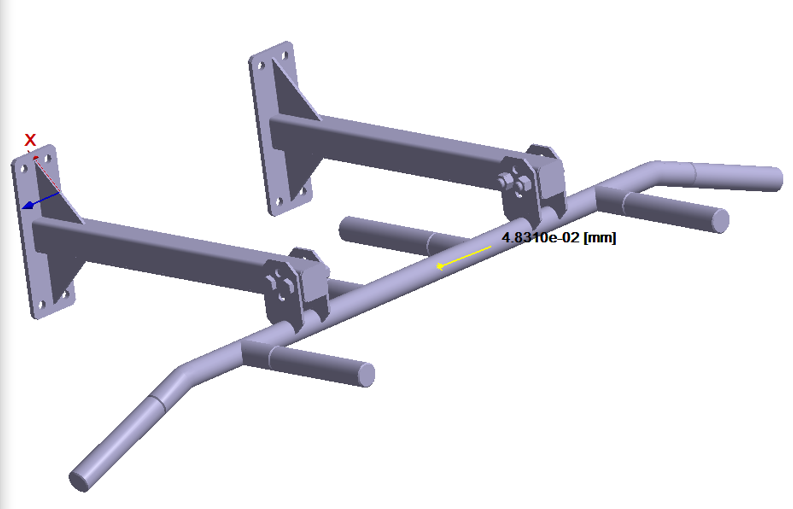SS-T:1060 ローカル座標系の作成(LCS)
チュートリアルレベル:初級SimSolidでは、ローカル座標系に沿った境界条件および仮想結合を解析できます。ローカル座標系での結果の照会もサポートされています。
- 目的
- SimSolidは、簡略化されていない形状を使用したパートとアセンブリに対して機能するメッシュレス構造解析を実行しますが、ジオメトリの不完全性に寛容で、数秒から数分で実行を完了します。このチュートリアルでは次の操作を実行します:
- 懸垂バーのローカル座標系を作成します。
- モデルの説明
- このチュートリアルには以下のモデルファイルが必要です。
- Pullup_bar_V1.ssp
プロジェクトを開く
- 新しいSimSolidセッションを開始します。
-
メインウィンドウのツールバーでプロジェクトを開く
 をクリックします。
をクリックします。
- プロジェクトファイルを開くダイアログで、Pullup_bar_V1.sspを選択します。
- OKをクリックします。
モデルの確認
- プロジェクトツリーで、Structural 1を展開します。
- 荷重/拘束ブランチを展開し、ブラケットで作成された完全拘束を確認します。
LCSの作成
-
プロジェクトツリー上のアセンブリを選択して、
 をクリックします。
ヒント: 座標系は手動で作成することも、.csvをインポートして作成することもできます。
をクリックします。
ヒント: 座標系は手動で作成することも、.csvをインポートして作成することもできます。 -
座標系の作成をクリックします。
LCSダイアログが開きます。
-
ユーザー選択モードを選択したフェイスの重心として設定に設定し、オレンジ色でハイライトされたフェイスを選択します。
X、Y、Z座標を入力するか、モデリングウィンドウのポイントをクリックして原点を設定できます。ユーザー選択モードが選択したフェイスの重心として設定に設定されている場合、モデリングウィンドウで選択すると、選択したフェイスの中心に原点が置かれます。ユーザー選択モードをパートを選択に設定すると、原点が選択された点に置かれます。
図 1. 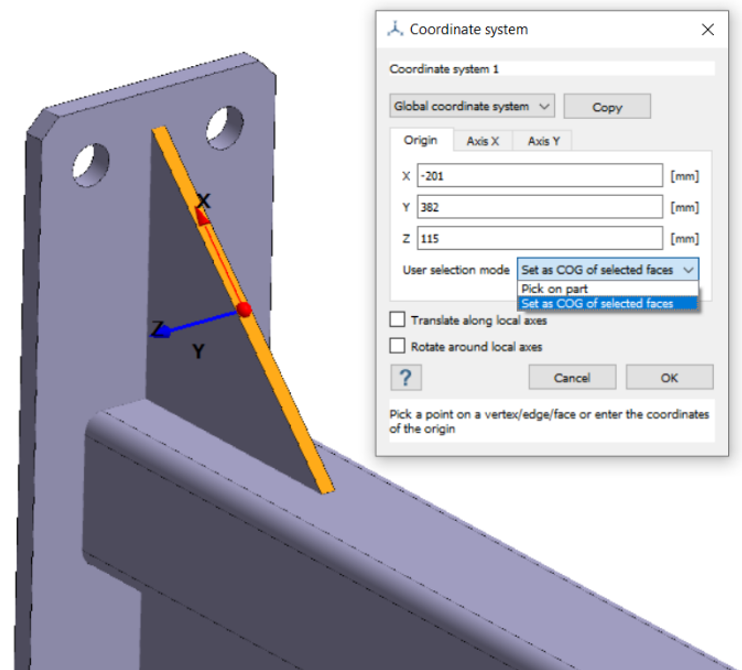
-
軸 Xタブを開き、ピンクでハイライトされたエッジを選択します。
これにより、選択されたエッジに沿ってX軸が配置されます。
図 2. 
注:- 各軸の方向ベクトルは手動で定義することも、頂点/エッジ/フェイスを選択して設定することもできます。
- ローカル軸に沿って移動/回転オプションは、軸の平行移動と回転に使用できます。
- OKをクリックします。
荷重の適用
-
Structural 1ワークベンチで、
 をクリックします。
をクリックします。
- 力/変位ダイアログでフェイスラジオボタンを選択します。
-
モデリングウィンドウにオレンジ色で表示されているフェイスを選択します。
図 3. 
- ドロップダウンから座標系 1を選択して座標系に設定します。
- "軸に沿ったトータルの力または変位"のX軸に-1500 [N] を入力します。
- OKをクリックします。
- オプション:
メインツールバーで、
 をクリックすると、適用された荷重の位置と方向が表示されます。
をクリックすると、適用された荷重の位置と方向が表示されます。
図 4. 
解析の実行
- プロジェクトツリーで解析ワークベンチを開きます。
-
 解析をクリックします。
解析をクリックします。
結果の表示
- プロジェクトツリーで、Structural 1を選択します。
-
結果ワークベンチでを選択します。
凡例ウィンドウが開き、モデリングウィンドウによりコンタープロットが表示されます。
-
凡例ウィンドウで、
 をクリックします。
をクリックします。
- ダイアログのドロップダウンで座標系 1を選択します。
- タイプを直交座標に設定します。
- OKをクリックし、ローカル座標系でコンターをプロットします。
- コンタープロットを閉じます。
-
選択情報
 をクリックします。
をクリックします。
- 選択情報ダイアログで、応答を変位Xに設定します。
- 座標系で、ドロップダウンから座標系 1を選択します。
- モデリングウィンドウでポイントを選択し、ローカル座標系に沿って結果を表示します。